
应用类型:系统工具
更新时间:2024-06-28 15:33
应用介绍 应用截图 应用信息 猜你喜欢 相关资讯
应用介绍
幕连APP:安卓投屏神器!轻松将手机、平板内容投射至电脑屏幕,提供丰富投屏互动功能。适用于办公、教学、娱乐、生活场景,稳定音画同步,支持各大平台镜像投屏。享受更大屏幕、震撼视频游戏体验,快来试试吧!
安卓设备投屏电脑有三种方式:搜索连接、扫码连接投屏、投屏码连接投屏,下面分别说明一下每种方式的投屏方法和对应的投屏设备。
注意:所有投屏方式必须邀请投屏设备都安装并打开幕连app,设备连接在同WiFi下!
1、将安卓设备与电脑连接同一个WiFi,如果你不能确定你的手机/安卓平板和电脑是否在同一个WiFi网络,手机电脑搜索ip地址检测一下。
在设备连接下面,选择“LetsView【你的电脑设备名称】”。

2、点击手机屏幕投射板块。

3、会弹出一个“是否允许幕连录制/投射您的屏幕”的窗口提示,需要点击允许,然后安卓设备就投屏在电脑上了。
1、手机和电脑都安装并打开幕连app,手机和电脑连接在同一WiFi下
2、电脑端幕连点击【屏幕镜像】——【扫码连接】。
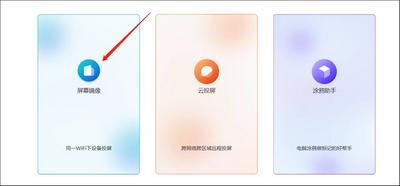
3、可看到投屏二维码

4、手机端幕连点击右上角[-]扫码图标,扫描上面的电脑端投屏二维码,手机就成功投屏在电脑上了

1、手机端幕连点击右上角[**]图标,在最下方可看到【我的投屏码 】

2、电脑端幕连点击【屏幕镜像】——【设备码连接】。将刚刚 手机端【我的投屏码】输入在下方方框内,手机就成功投屏在电脑上了

1、共享Android屏幕进行白板协作
Android版LetsViews是为Android设备开发的屏幕镜像应用程序。它允许用户将运行Android 5.0或更高版本的设备镜像到其他设备,包括iOS设备,计算机,电视和其他Android设备。该应用程序具有内置的白板,可用于注释和演示。您可以在Android设备上使用白板,也可以将Android屏幕镜像到其他设备,并共享Android屏幕内容以进行进一步的交流和协作。
2、通过屏幕镜像从Android控制PC
作为免费的Android屏幕镜像应用程序,LetsView for Android还允许您将计算机屏幕镜像到Android,以便与移动用户共享计算机屏幕上的内容。话虽如此,您可以通过Android手机控制PC,参加网络会议,观看在线视频并通过Android手机检查计算机上的文档,这确实非常有益于通信。
3、一键分享网页
用于Android的LetsView具有内置的浏览器,其中包含许多主流网站,使您可以轻松访问。您可以添加书签和收藏夹网页。此外,您可以与其他设备(例如iPhone / iPad和其他Android设备)或大屏幕计算机或电视共享Android屏幕,以便一起欣赏网络内容。
4、文件传输-使团队工作更有效率
除了将Android屏幕镜像到电视,计算机,iPhone / iPad和其他Android设备之外,LetsView for Android还可以用作文件管理工具。它使您可以管理电话数据,包括照片,音乐,视频和其他文件。除此之外,它还允许您在Android设备和计算机之间传输文件,因此您可以在屏幕镜像时共享任何数据而不会降低质量。
问:连接在同一个网络,并没有找到电脑设备?
答:首先,请按这个方法检测一下。
确认手机和电脑连接了同一个WiFi,然后重启APP再试下。最后,可以试试将路由器中的“AP隔离”关闭下试试。如果以上方法都没有解决,请试试使用扫码投射和投屏码投射。
问:可否使用USB数据线投射安卓设备画面到电脑?
答:不可以,幕连现在仅支持安卓设备使用WiFi连接。
问:幕连能否让电脑反控安卓设备?
答:不可以,幕连暂时没有实现在电脑端反控安卓设备。
v1.5.13版本
部分已知体验问题优化
应用信息
应用版本
v1.5.13更新时间
2024-06-28 15:33系统要求
安卓5.2以上猜你喜欢
相关攻略
原神情非得已成就攻略 原神情非得已成就达成方法
03-29原神七圣可莉输出卡组分享
03-29逆水寒手游泣血镜人间任务攻略
03-292024王者荣耀项羽科学大爆炸返场什么结束 2024王者荣耀项羽科学大爆炸返场结束时间
03-29英雄联盟手游战斗之夜口令码2024
03-29汉字找茬王硅找出21个字攻略
03-29这是哪种口红颜色呢 王者荣耀峡谷女神的细节考验第16题答案
03-29原神远吕羽氏遗事其五怎么完成 原神远吕羽氏遗事其五攻略
03-29忘川风华录开局测试选谁 忘川风华录开局测试题答案及角色推荐
03-29崩坏星穹铁道瓦尔特阵容怎么搭配 崩坏星穹铁道瓦尔特配队推荐
03-29黎明觉醒防空洞密码详细攻略
03-29犯罪大师尸检进阶篇答案是什么 犯罪大师8月3日尸检进阶篇答案
03-29同类推荐
必装APP榜